- ดาวินชี่ แก้ไข อาจจะเจอ เกิดปัญหา เมื่อไร แก้ไข โครงการวิดีโอคุณภาพสูง
- ในเรื่องนี้ บทความเราจะสำรวจสาเหตุหลักของปัญหาที่เกิดขึ้นและวิธีแก้ไขอย่างรวดเร็ว

เอ็กซ์ติดตั้งโดยคลิกที่ไฟล์ดาวน์โหลด
- ดาวน์โหลด Outbyte Driver Updater
- เปิดใช้งานบนพีซีของคุณ เพื่อค้นหาไดรเวอร์ที่มีปัญหาทั้งหมด
- หลังจากนั้นคลิก อัปเดต & ปรับใช้ เลือกไว้ เพื่อรับไดรเวอร์เวอร์ชันล่าสุด
- ดาวน์โหลด OutByte Driver Updater แล้ว 0 ผู้อ่านในเดือนนี้
DaVinci Resolve ของ Blackmagic Design เป็นที่นิยม โปรแกรมตัดต่อวิดีโอฟรี ที่มีอยู่ในหลายแพลตฟอร์ม อย่างไรก็ตาม ผู้ใช้บางรายได้รายงานว่า DaVinci Resolve มีปัญหาขัดข้องเมื่อแก้ไขวิดีโอ
โปรแกรมตัดต่อวิดีโอยอดนิยม DaVinci Resolve ซึ่งแตกต่างจาก Premier Pro ของ Adobe ทำงานได้ดีกว่ากับระบบที่มี GPU เฉพาะ การขาดซึ่งอาจส่งผลให้เกิดการขัดข้องเป็นครั้งคราว
ในบทความนี้ เราจะสำรวจขั้นตอนการแก้ไขปัญหาสองสามขั้นตอนเพื่อช่วยคุณแก้ไขปัญหาการหยุดทำงานของ DaVinci Resolve ให้ดี
ฉันจะแก้ไข DaVinci Resolve หยุดทำงานเมื่อเริ่มต้นได้อย่างไร
1. เปลี่ยนลำดับความสำคัญของกระบวนการ
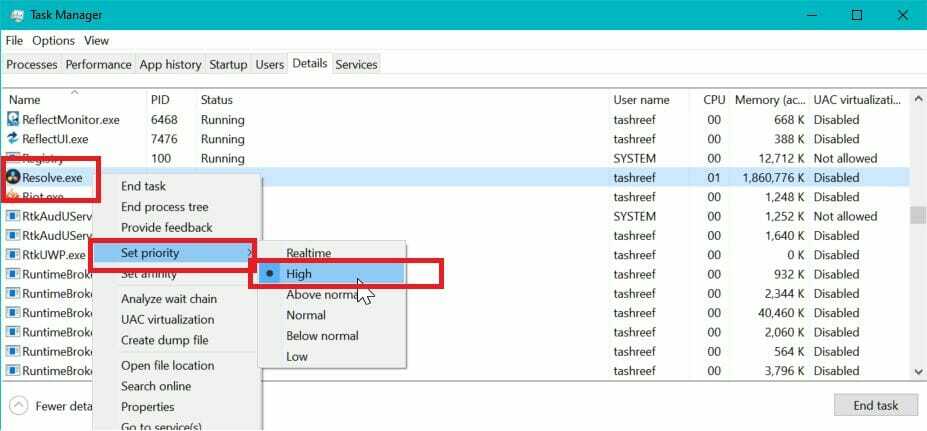
- ตรวจสอบให้แน่ใจว่า DaVinci Resolve กำลังทำงานอยู่
- คลิกขวา บน แถบงาน และเลือก ผู้จัดการงาน.
- เปิด รายละเอียด
- เลื่อนลงและคลิกขวาที่ แก้ไข.exe.
- ไปที่ ชุดลำดับความสำคัญ และเลือก สูง.
แค่นั้นแหละ. ลองทำงานในโปรเจ็กต์ของคุณและตรวจสอบว่าปัญหาได้รับการแก้ไขหรือไม่ โปรดทราบว่าคุณอาจต้องตั้งค่า Priority เป็น High ทุกครั้งที่รีสตาร์ท DaVinci Resolve
2. ติดตั้งไดรเวอร์ Nvidia Studio
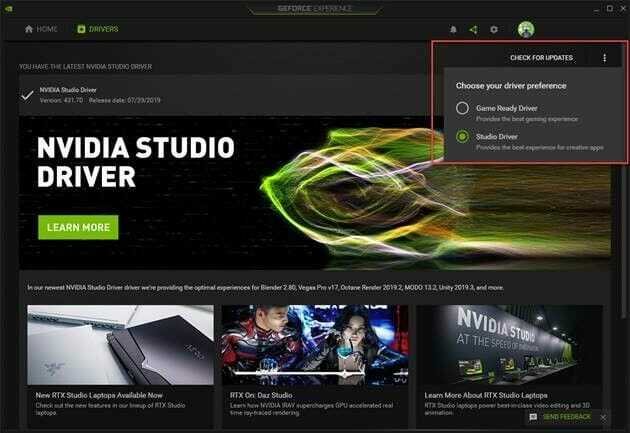
- เปิดประสบการณ์ Nvidia GeForce
- คลิก เมนู ไอคอน (สามจุดที่มุมขวาบน)
- เลือก ไดรเวอร์สตูดิโอ
- GeForce Experience จะดาวน์โหลดและติดตั้งไดรเวอร์ Nvidia Studio
หากคุณติดตั้งไดรเวอร์ Studio ไว้แล้ว ให้ลองทำการติดตั้งใหม่ทั้งหมด
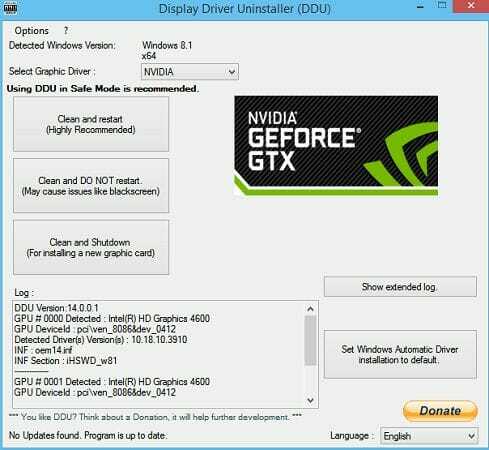
- ดาวน์โหลดและติดตั้ง แสดงตัวถอนการติดตั้งไดรเวอร์.
- เรียกใช้เครื่องมือและเลือกกราฟิกการ์ด
- คลิกที่ ทำความสะอาดและเริ่มต้นใหม่
- เมื่อถอนการติดตั้งแล้ว ให้ดาวน์โหลดเวอร์ชันล่าสุดของ ไดรเวอร์ NVIDIA Studio.
- รันโปรแกรมติดตั้งและติดตั้งแพ็คเกจที่จำเป็นผ่านการติดตั้งแบบกำหนดเอง
- รีสตาร์ทคอมพิวเตอร์และเปิด DaVinci Resolve อีกครั้ง
ไดรเวอร์ Nvidia Studio ยังสามารถเรียกใช้ DaVinci Resolve ขัดข้อง ลองติดตั้งไดรเวอร์ใหม่ทั้งหมดเพื่อแก้ไขปัญหา
หากคุณต้องการติดตั้งไดรเวอร์ Nvidia นี้อย่างถูกต้องโดยไม่ก่อให้เกิดปัญหาใหญ่ ให้ลองใช้เครื่องมือไดรเวอร์อัปเดตเฉพาะ และติดตั้งหรืออัปเดตไดรเวอร์บนพีซีของคุณอย่างมีประสิทธิภาพ
⇒รับ Outbyte Driver Updater
3. DaVinci เวอร์ชันใดที่ดีที่สุดเพื่อหลีกเลี่ยงการหยุดทำงาน
เริ่มจากสาเหตุที่พบบ่อยที่สุดสำหรับ DaVinci Resolve ปัญหาการหยุดทำงาน DaVinci Resolve 15 เต็มไปด้วยข้อบกพร่องและข้อบกพร่องเล็กน้อยที่ทำให้เกิดปัญหาบ่อยครั้ง
ข้อขัดข้องเหล่านี้เกิดขึ้นในระบบที่มีฮาร์ดแวร์เพียงพอที่จะเรียกใช้โปรแกรมตัดต่อวิดีโอ อย่างไรก็ตาม การติดตั้งเวอร์ชันล่าสุด DaVinci Resolve 16 ดูเหมือนจะแก้ไขปัญหาต่างๆ ของซอฟต์แวร์ได้
อัปเดต DaVinci Resolve
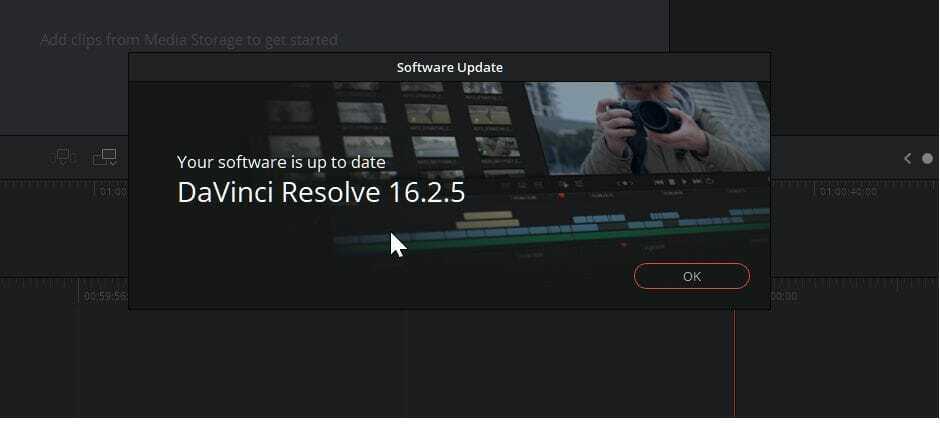
- เปิดแอป Resolve
- คลิกที่ ดาวินชี่แก้ไข.
- เลือก ตรวจสอบสำหรับการอัพเดต.
- ดาวน์โหลดและติดตั้งการอัปเดตที่รอดำเนินการ
เมื่อติดตั้งแล้ว ให้เปิดแอปใหม่อีกครั้งและตรวจสอบว่าปัญหาข้อขัดข้องได้รับการแก้ไขแล้วหรือไม่ ถ้าไม่ คุณอาจต้องถอนการติดตั้ง แล้วติดตั้งเวอร์ชันล่าสุดใหม่เพื่อแก้ไขปัญหา นี่คือวิธีการทำ
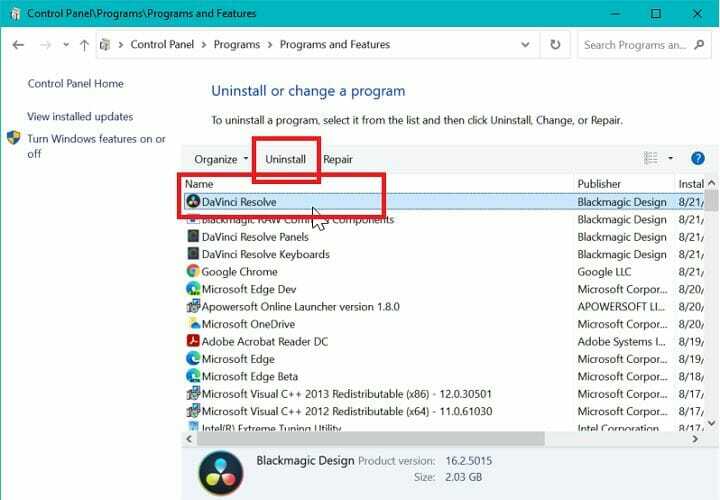
- กด หน้าต่างสำคัญ+ ร.
- พิมพ์ แอปวิซ.cpl แล้วคลิก ตกลง.
- ในแผงควบคุม เลือก ดาวินชี่แก้ไข.
- คลิกที่ ถอนการติดตั้งแล้วยืนยันการดำเนินการ
- เมื่อถอนการติดตั้งแล้ว ให้ดาวน์โหลด DaVinci Resolve เวอร์ชันล่าสุดจาก ที่นี่.
- เรียกใช้โปรแกรมติดตั้งและตรวจสอบการปรับปรุงใดๆ
4. เปิดใช้งาน IGPU Multi-Monitoring
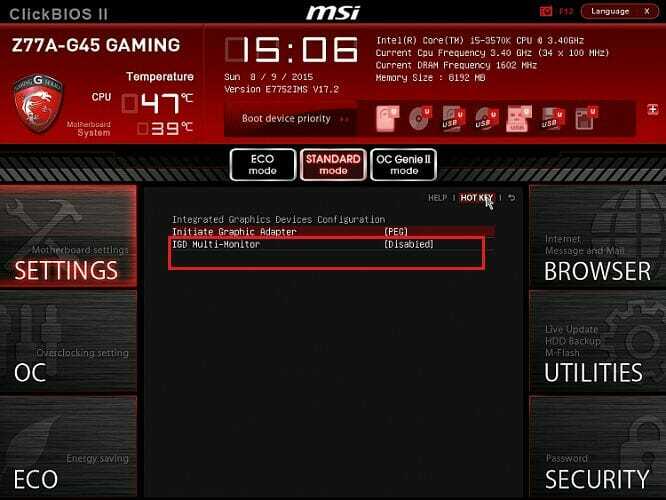
- ปิดเครื่องคอมพิวเตอร์ของคุณ
- กดปุ่มเปิดปิดเพื่อรีสตาร์ทคอมพิวเตอร์ เมื่อรีสตาร์ทให้เริ่มกดปุ่ม ติดตั้ง สำคัญ (F2) บนแป้นพิมพ์ของคุณเพื่อป้อน ไบออส
บันทึก: คีย์การตั้งค่ามักจะแสดงบนหน้าจอเริ่มต้น ตรวจสอบคู่มือผู้ใช้สำหรับคู่มือแล็ปท็อปหรือเมนบอร์ดของคุณ (ในกรณีของเดสก์ท็อป) เพื่อค้นหาคีย์การตั้งค่า - ใน ไบออส เมนู เปิด ขั้นสูง แท็บ
- ค้นหา IGPU หลายการตรวจสอบ และตรวจสอบให้แน่ใจว่าได้เปิดใช้งานแล้ว
- บันทึกการเปลี่ยนแปลงและออก
5. ตรวจสอบความเข้ากันได้ของ GPU
ปิดใช้งาน GPU ในตัว
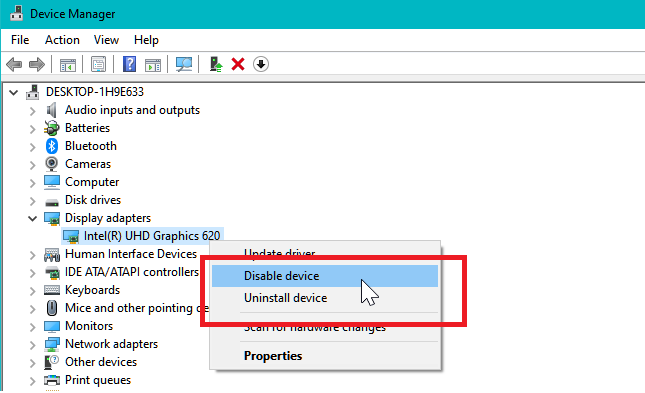
- กด ปุ่ม Windows + R
- พิมพ์ devmgmt.msc แล้วคลิก ตกลง.
- ใน Device Manager ให้ขยาย การ์ดแสดงผล ส่วน.
- คลิกขวาที่คุณ อินเทล GPU ในตัว
- เลือก ปิดการใช้งานอุปกรณ์
- เปิด DaVinci Resolve และตรวจสอบว่าคุณยังประสบปัญหาอยู่หรือไม่
อัปเกรด GPU
ดังที่ได้กล่าวไว้ก่อนหน้านี้ DaVinci Resolve เป็นแอปพลิเคชันที่ใช้ GPU จำนวนมาก ขอแนะนำให้ติดตั้งการ์ดกราฟิกเฉพาะที่เหมาะสมเพื่อประสิทธิภาพที่เสถียร หากคุณมีเฉพาะ Intel Integrated GPU ได้เวลาพิจารณาอัปเกรดเป็น GPU เฉพาะ
การแก้ปัญหา DaVinci ช่วยให้ปัญหาการหยุดทำงานมักเกิดขึ้นเนื่องจากความไม่เข้ากันของไดรเวอร์ GPU หรือข้อบกพร่องในซอฟต์แวร์เอง ทำตามขั้นตอนทีละขั้นตอนเพื่อวินิจฉัยและแก้ไขปัญหาที่ทำให้เกิดข้อขัดข้อง

![10 ซอฟต์แวร์ที่ดีที่สุดในการปรับปรุงคุณภาพวิดีโอ [คู่มือ 2021]](/f/079f13e25349966ff5eaba9b3a0f1994.jpg?width=300&height=460)
![Movavi Video Editor Plus 2020 สำหรับ Windows [รีวิว]](/f/8271678d732aecef94e38bb4bf68fde2.jpg?width=300&height=460)